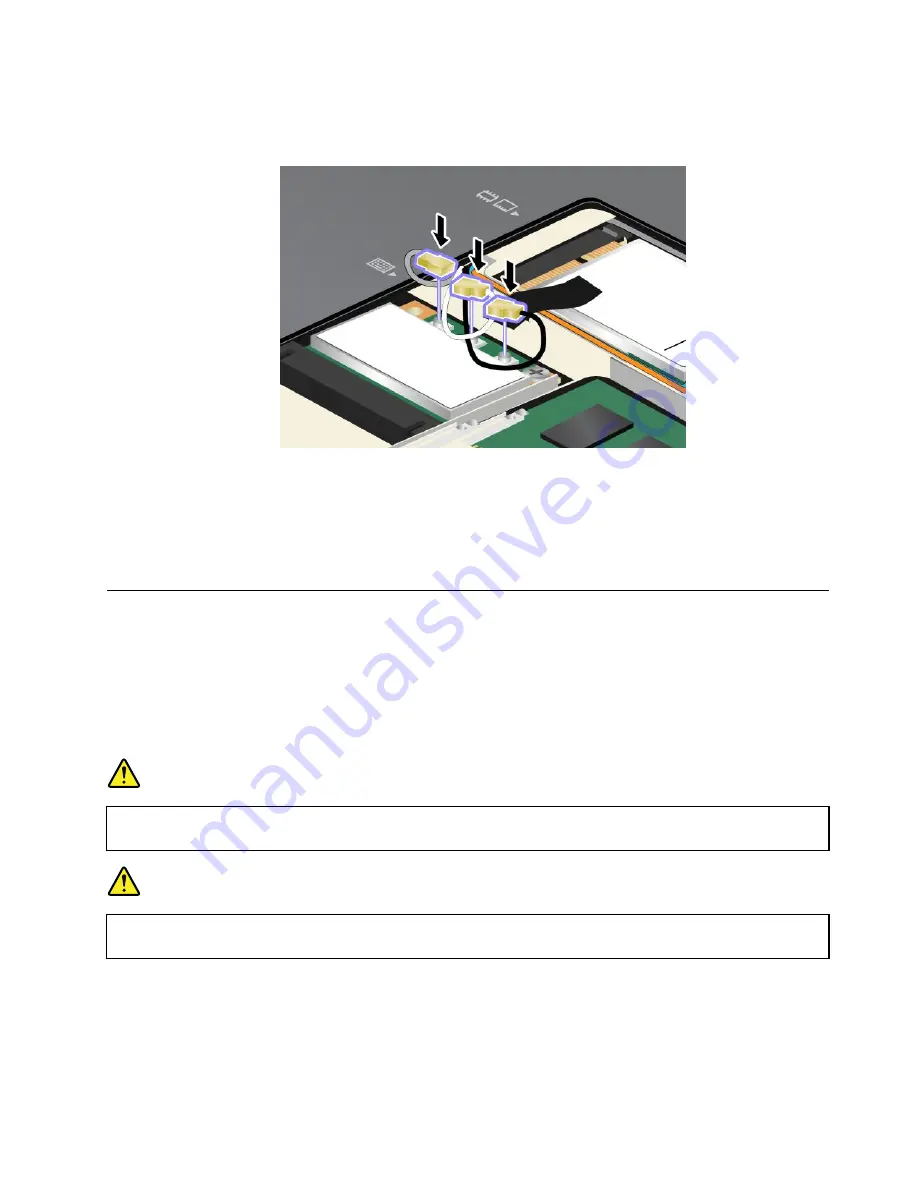
10. Schließen Sie die Kabel an die neue Mini-PCI-ExpressCard an. Schließen Sie das graue Kabel am
Anschluss „TR1“ der Karte an, das weiße Kabel am Anschluss „RO“ oder „TR3“ (in der Mitte) und das
schwarze Kabel am Anschluss „TR2“.
11. Installieren Sie die Tastatur wieder. Weitere Informationen zum erneuten Installieren der Tastatur finden
Sie im Abschnitt „Tastatur austauschen“ auf Seite 131.
12. Setzen Sie den Akku wieder ein. Weitere Informationen zum erneuten Einsetzen des Akkus finden Sie
im Abschnitt „Akku austauschen“ auf Seite 123.
13. Drehen Sie den Computer wieder um. Schließen Sie das Netzteil und alle anderen Kabel an den
Computer an und schalten Sie den Computer ein.
Mini-PCI-ExpressCard für drahtloses WAN installieren und austauschen
Drucken Sie diese Anweisungen aus, bevor Sie beginnen.
Einige ThinkPad-Modelle verfügen über einen Steckplatz für Mini-PCI-ExpressCards zur Verbindung
mit einem drahtlosen WAN. Um die Mini-PCI-ExpressCard auszutauschen, lesen Sie die folgenden
Voraussetzungen.
Voraussetzungen
Gefahr
Den Telefonstecker während eines Gewitters nicht in die Telefonsteckdose stecken oder aus
dieser herausziehen.
Gefahr
An Netz-, Telefon- oder Datenleitungen können gefährliche elektrische Spannungen anliegen.
Ziehen Sie vor dem Öffnen der Steckplatzabdeckungen alle Kabel ab.
Achtung:
Berühren Sie vor dem Installieren einer Mini-PCI-ExpressCard einen Metalltisch oder einen
geerdeten Gegenstand aus Metall. Dadurch wird die statische Aufladung, die von Ihnen ausgehen könnte,
reduziert. Durch statische Aufladung kann die Karte beschädigt werden.
Anweisungen zum Austauschen
Gehen Sie wie folgt vor, um die Mini-PCI-ExpressCard auszutauschen:
Kapitel 6
.
Einheiten austauschen
151
Содержание ThinkPad T420
Страница 1: ...Benutzerhandbuch ThinkPad T420 und T420i ...
Страница 6: ...iv Benutzerhandbuch ...
Страница 116: ...96 Benutzerhandbuch ...
Страница 132: ...112 Benutzerhandbuch ...
Страница 142: ...122 Benutzerhandbuch ...
Страница 202: ...182 Benutzerhandbuch ...
Страница 236: ...216 Benutzerhandbuch ...
Страница 292: ...272 Benutzerhandbuch ...
Страница 296: ...276 Benutzerhandbuch ...
Страница 299: ......
Страница 300: ...Teilenummer Printed in 1P P N ...
Страница 301: ... ...
















































